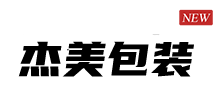word怎么自动生成目录_几个方法分享给你
word怎么自动生成目录?word如何自动生成目录?在编辑文档的时候,目录有时是必不可少的一项,但在实际情况当中,很多使用者不知道怎样使用word中的目录自动生成的功能,而是自己在首页手动编制,结果常常因为后面格式或者字体的调整,使得目录与正文出现差距。因此用下面word自动生成目录方法就能简单的生动生成,以后编排目录不再繁琐。
word系列软件最新版本下载791.76MBWord2013立即下载现在大家看这个没有太多格式的文档,假设它就是你的论文。
在Word 2007中目录可以自动生成,目录来自于文档的结构。
 (相关资料图)
(相关资料图)
我们的文档还没有结构,我们先来编排一下结构。有两种方法:
word自动生成目录方法一:
1、点右下方的大纲视图按钮,切换到大纲视图。
2、光标停在某个第一级标题上,左上角的下拉框拉开,选1级。同样,光标停在某个第二级标题上,下拉框中选2级。这样,把整个文档的结构给标注出来。
3、也可以用左右的箭头控制标题的级别。
word自动生成目录方法二:
1、我们在常规视图中,点开开始选项卡上的,样式区域右下角的小按钮。
2、这时候会打开样式框。
3、把光标停在第一级标题上,然后在样式中选标题1。(这里的目的是给第一级标题添加对应的格式,与此同时标题的级别、层次结构也就加进去了。)
4、我们切换到大纲视图看,发现效果和“方法一”是一样的。
提示:你会发现样式中最多只有标题1、标题2 …… 你可以按选项 -> 选所有样式 -> 按确定。
我们现在开始插入目录:
1、把光标移动到要插入目录的位置,点开引用选项卡,点开左侧目录。选一款自动目录。或者,如果需要对目录的格式什么的需要加加工,可以点插入目录。
2、这里有些选项可以供选择。(主要的就三个:格式里面有多种格式供您选择,像一套套的模板,使用方便。目录标题和页码间的那条线可以用制表符前导符设置。显示级别一般不需要更改,精确到三层足够了。)
3、完成后按确定。
4、问题是你的论文以后会更改,标题、页码都会变动,正文里的变动不会马上反映在目录里。等全部变动弄好了,更新一下:引用 -> 更新目录 -> 更新整个目录 -> 确定。
相关阅读
-

苹果xsmax和苹果11哪个好_苹果XsMax和苹果11性能对比_焦点要闻
苹果xsmax和苹果11哪个好:苹果A13处理器的霸气加持,1200W像素超广角双摄傍身,苹果11这种破天荒的越级...
2023-03-14 -

MAC是什么 MAC的概述 MAC OS简介
MAC是什么?MAC(Macintosh,苹果电脑)区别于装配有微软Windows系统的电脑(PC),来源于最初由IBM销售的PC-...
2023-03-14 -

苹果xsmax和苹果11哪个好_苹果XsMax和苹果11性能对比_焦点要闻
苹果xsmax和苹果11哪个好:苹果A13处理器的霸气加持,1200W像素超广角双摄傍身,苹果11这种破天荒的越级...
2023-03-14 -

MAC是什么 MAC的概述 MAC OS简介
MAC是什么?MAC(Macintosh,苹果电脑)区别于装配有微软Windows系统的电脑(PC),来源于最初由IBM销售的PC-...
2023-03-14 -

【全球快播报】《战地2042》Steam开启免费试玩 截止到3月16日
《战地2042》Steam开启免费试玩截止到3月16日介绍了 PCSteam玩家现在可以试玩《战地2042》,EA和DICE...
2023-03-14 -

顽皮狗尼尔:知道大家想要《最后生还者3》 但我就不说
近日顽皮狗工作室总裁NeilDruckmann接受KindaFunny采访,被问及在创造另一个像《最后的生还者》或《神秘...
2023-03-14 -

GMV是什么意思 gmv是什么意思解释一下 天天视点
GMV(全称GrossMerchandiseVolume),即商品交易总额,是成交总额(一定时间段内)的意思。多用于电商行...
2023-03-14 -

世界观焦点:c罗个人资料 c罗职业生涯简介
1、克里斯蒂亚诺·罗纳尔多·多斯·桑托斯·阿韦罗(CristianoRonaldodosSantosAveiro),简称“C罗”,...
2023-03-14 -

6G概念迎来多个消息面刺激,微美全息(WIMI.US)先行上车把握市场机遇
自本月初工信部表态将加快6G研发以来,近日6G利好频传。中国信通院预测,到2040年面向智能生活和面向工...
2023-03-14
精彩推荐
阅读排行
相关词
- 香奈儿粉饼多少钱(香奈儿定妆粉饼好不好用)
- 代币卷可以买金币吗_购买方式是什么?
- 全球信息:迈克菲怎么卸载?三个步骤总结如下
- 我的世界附魔属性大全 相关内容为你介绍
- 英系博美犬价格?_英系博美犬的价格多少钱?
- 前事不忘的下一句 前事不忘的下一句是什么 相关典故分享
- 严厉的反义词是什么 严厉有哪些反义词
- 【环球报资讯】10本好看到爆的重生文 喜欢这个题材的别错过了
- 滚动:卫冕冠军是什么意思 卫冕和蝉联有什么区别呢
- 白求恩大夫是哪国人 白求恩大夫相关资料介绍|每日速看
- 视讯!iphone5s屏幕尺寸多大(处理器与摄像头的区别)
- 全球今日讯!重金属超标的香烟_远离这五种香烟 (电子烟)
- “洞庭碧螺春”上新了!今年产量预计增长10%
- 慎重的近义词是什么 慎重的反义词是什么-每日资讯
- 全球信息:电脑修复ie软件(ie浏览器一键修复的方法)具体步骤如下
- 好用的护手霜排行榜前十名(最好用的护手霜排名:欧舒丹乳木果护手霜)
- 硅谷银行闪崩启示!刘晓春:银行应管理好资产负债结构-环球热头条
- 世界观焦点:c罗个人资料 c罗职业生涯简介
- 炫舞2什么时候公测_炫舞2公测时间?-前沿热点
- 地铁笨蛋出自哪部动画 《电车男孩》剧情介绍
- 网站安全性查询系统(ManageEngine漏洞管理器)
- 全球热讯:项梁怎么死的 项梁怎么牺牲的
- 每日资讯:单于夜遁逃的读音_鞑靼酋长穿越黑暗的诗是什么发音?
- 【新视野】离婚女人请好好爱自己 感兴趣的来看看吧
- 每日热议!贩的组词 贩的组词有哪些 意思是什么?
- 谷蜂y5_谷蜂y5是什么 让我们一起来看看吧_天天通讯
- 苏泊尔陶晶内胆5升电饭锅(苏泊尔陶晶内胆5升电饭锅介绍) _当前快讯
- 红蓝小人大作战什么时候出 公测上线时间预告
- 国家医保局:符合要求的“互联网+”医疗服务可纳入医保支付|当前视点
- 鲨鱼的天敌是什么 鲨鱼的天敌是谁?
- 第十六届亚洲电影大奖颁奖_当前速看
- 网络热词oc是什么意思(oc网络用语)_世界快看
- 趵突泉遭遇停喷危机_趵突泉遭遇停喷危机的原因
- dnf人偶工厂怎么过啊_DNF最成功的三大良心副本 |环球资讯
- 环球要闻:李克农简历资料介绍,李克农子女后代都有谁?
- ipad游戏排行榜前十名(2022年ios十大必玩手游名单) -全球视讯
- 2023,抢占冰淇淋市场的最后一年-热文
- 爱国人物事迹简介,中国十大爱国人物故事介绍
- 天天亮点!动车会晚点吗 动车相关内容介绍
- 【世界报资讯】安吉尔净水器安装 净水器安装位置的选择
- 梁山108将排名及绰号 梁山108将排名和绰号你都知道吗 世界聚看点
- 典韦战吕布谁更强? 吕布的武器是什么|动态
- 《保你平安》上映四天票房超1.6亿元,口碑持续发酵
- 如何能快速升级QQ等级 提升方法有哪些呢 全球滚动
- 贵宾和泰迪的区别 贵宾和泰迪有什么不同 精彩看点
- “案中案”烧脑悬疑 《他是谁》今晚央视开播
- 百科全说美白_身体美白不能盲目 |世界热消息
- 试驾车出了事故由谁负责?把试驾车撞了要赔钱吗?
- 祖国祖国我爱你的歌词 相关内容分享给你 快资讯
- 农历七月十五是什么节日(为什么凌晨12点以后就不要出门了) 每日速讯
- 囊萤映雪指的是谁(囊萤映雪的寓意) 当前聚焦
- 世界快讯:如何提升电脑运行速度 5个小技巧赶紧收藏
- 狂战嗜血_狂战嗜血技能详解 一起来看看吧
- 搜索资源平台有哪些,7大顶级资源搜索网站推荐 环球即时
- 环球快看:找工作什么网站最好(6个靠谱的求职网站推荐)
- 三星note3报价最新(三星note3发售价) 世界速讯
- 新资讯:以公共文化服务点亮美好生活(人民时评)
- 冯提莫离婚事件_冯提莫离婚被实锤吗?
- 全球视点!最好的加密软件有哪些(文档加密系统排行解释)
- 稳压二极管参数 稳压二极管参数介绍|焦点热闻
- 铃儿响叮当歌词中文版 你有听过这首歌吗_全球新动态
- 焦点滚动:珍珠项链品牌排行榜(时尚珠宝界的十大品牌:施华洛世奇)
- 文字冲浪者好玩吗 文字冲浪者玩法简介_精选
- vr物理摄像机参数_虚拟现实指标的传播
- 免费个人网站空间申请(网站空间的价格介绍)
- 骰子砌方块好玩吗 骰子砌方块玩法简介 消息
- 上古卷轴5怎么捏脸 捏脸技巧分享
- 脑瓜子让驴踢了_这句话有什么解释 世界焦点
- ipad视频转换器软件(苹果免费的格式转换app推荐)
- 张行为什么坐牢_张行坐牢原因曝光
- 福建严打校园欺凌!_详细内容了解
- 异鬼夜王的真实面目_夜王的弱点有什么秘密? 全球要闻
- 逃出公文包房间攻略_逃出公文包房间下载 _每日速看
- QQ网络硬盘如何登陆 详细步骤如何
- 红宝石跳跃官网在哪下载 最新官方下载安装地址
- 【新要闻】笔记本散热器什么牌子好 笔记本散热器五大品牌排行介绍( 超频三PCCOOLER)
- 什么牌子的摄像机好 十大品牌推荐,来看看有哪些
- 每日播报!主流游戏台式机是什么配置 5000元左右的装机推荐
- 世界信息:cdma手机报价是多少 cdma手机价格的影响因素
- 三星GALAXY Note7什么时候上市?三星Note7上市时间 天天观察
- 地震发生时躲在什么空间最安全_地震应该躲在哪里?
- 社保断缴哪些项目会清零?社保断缴年限怎么计算?
- 当前热讯:hp6531s拆机步骤详细介绍 hp6531s拆机注意事项
- 券商观点|厨房小电2月魔镜数据点评:台式净饮机及破壁机表现较好 每日热点
- 索爱智能手机有哪些 产品配置了解-世界讯息
- 航嘉暗夜h507怎么样 航嘉暗夜h507性能评测
- 支付宝钱包在哪里找 下面方法教给你 快资讯
- 世界微速讯:《死亡岛2》通关时间大概在20小时左右
- raid控制器介绍 raid控制器分为哪几种? 全球独家
- USM是什么 USM超声波马达分类
- bin文件怎么打开安装 bin文件打开和安装的方法
- 我家的宠物鼠什么时候出 公测上线时间预告
- 世界热消息:色温是什么 相关内容介绍
- 新iphone曝美颜门_具体什么情况呢 每日播报
- 《天下》手游复刻升级王朝旧都【西陵城】地图 人魔之战即将打响! 每日播报
- wifi怎么用?wifi如何使用? 简单使用方法介绍给大家-今日观点
- 全球要闻:索尼dv怎么连接电脑 连接电脑的方法介绍
- 手机gprs是什么意思 下文为你详细讲解
- vga是什么 VGA接口产生原因有哪些?
- 陀螺仪是什么 文章为你做出详细介绍
- AGP是什么意思 相关资料介绍给你_世界速看料
- 正负号怎么打 三个方法教给你 环球微资讯
- 怎么下载视频到手机里 手机下载视频的具体操作介绍
- 全球焦点!APU是什么 APU背景介绍
- iPhone5评测 值得入手吗
- 成语顾名思义是什么意思 怎么解释呢 天天观速讯
- 李小冉演过的电视剧有哪些 李小冉资料介绍|全球微头条
- MMC是什么 小编为你做出详细介绍
- 当前视点!索尼认为COD登陆全平台不可信 用《星空》举例
- 中金:如何看待海外充电桩成长性和市场空间 世界速讯
- 专升本考试资料 下面一起来看看吧 全球观察
- 凌仕男士香氛哪个好 小编为大家详细讲解
- 【天天新视野】券商观点|房地产行业周观点:居民中长贷仍处低位
- modem是什么 modem和路由器的区别有哪些?
- 海尔空调常见故障有哪些 海尔空调常见故障如何维修
- 御姐有三好是什么意思 快和小编一起了解下吧 天天微速讯
- 魔兽世界联盟怎么去诺森德 两个方法教给你
- 移动u盘打不开怎么办 如何解决移动U盘打不开
- 503错误 503错误是什么原因呢-天天热头条
- 热点!大丈夫结局 大丈夫相关剧情介绍
- 韩国知名的童装品牌都有哪些呢(蓝色大象)
- 环球动态:狼牙山在哪 相关知识送给大家
- 移动硬盘什么牌子好_移动硬盘什么牌子质量好:三星
- aux是什么 aux功能介绍 相关资料了解
- 环球今热点:美国卖欧洲买 西方军火交易逆势上扬
- 春天的第一杯奶茶,养活了多少“卖水人”?-环球实时
- 泼水节是几月几日 泼水节的传说介绍
- 全球速读:2022父亲节和母亲节是哪一天 父亲节送什么礼物
- 信用卡长期不用产生年费怎么办?信用卡年费什么时候扣除?
- CMCC是什么 WiFi家园使用方法有哪些
- 手机上出现volte是什么意思 VoLTE的意思是什么_快资讯
- msg文件怎么打开 Msg文件格式转换 观焦点
- 阻抗是什么 耳机阻抗和音箱阻抗是什么?_焦点精选
- 天天精选!FAT32是什么 FAT32具有的最大优点
- 【天天快播报】任天堂仍对Switch未来几年有强劲表现充满信心
- 《最后的生还者》剧集迎来第一季大结局 IGN评8分
- 电视剧一见倾心剧情介绍 主演是谁?
- 快资讯丨2021年美国仇恨犯罪数量激增11.6%
- 环球微资讯!向天津歌唱传统致敬 张园举行:李光羲歌曲欣赏会
- 当前报道:开远市邮编是什么 相关内容介绍
- 如何查看自己的手机套餐 文章告诉你答案 环球新要闻
- 参数|旧貌换新颜,乡村振兴呼唤有为青年
- 世界讯息:杀生丸和玲的结局漫画 《犬夜叉》的主要角色有哪些?
- 今日聚焦!PVA是什么 三星Samsung电子的PVA技术
- 日本诺贝尔文学奖得主大江健三郎去世 世界独家
- 中国Biotech的尴尬:药在中国卖,钱在美国硅谷银行
- 万亿巨头,斥资千亿,拿下百倍大牛股
- 7天通知存款支取需要提前7天预约吗?七天通知存款支取规则有哪些?
- 平行世界是什么意思 快和小编一起了解吧|全球今日讯
- 【报资讯】《流浪地球2》在津校园路演